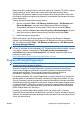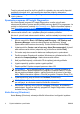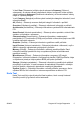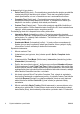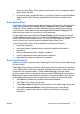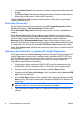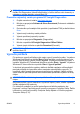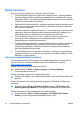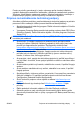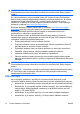Quick Setup and Getting Started Guide
UPOZORNENIE: Obnovenie systému vymaže všetky údaje na pevnom disku.
Pred spustením procesu obnovenia sa uistite, že ste zálohovali všetky údajové
súbory.
Pri riešení problémov online pomáha nástroj HP Instant Support Professional
Edition, ktorý poskytuje diagnostické nástroje na riešenie problémov. Ak chcete
kontaktovať podporu spoločnosti HP, použite funkciu na rozhovor online
obsiahnutú v nástroji HP Instant Support Professional Edition. Tento nástroj je
dostupný na adrese
http://www.hp.com/go/ispe.
Stredisko Business Support Center (BSC) na adrese
http://www.hp.com/go/
bizsupport poskytuje najnovšie podporné informácie online, softvér a ovládače,
možnosti aktívneho upozorňovania a kontakt na celosvetovú komunitu
používateľov a odborníkov spoločnosti HP.
Ak bude potrebné volať na telefónne číslo technickej podpory, pomocou
nasledovných pokynov sa pripravte na hovor tak, aby ste mali k dispozícii všetky
informácie umožňujúce poskytnutie servisu:
●
Počas telefonického hovoru buďte pri počítači.
●
Pred uskutočnením hovoru si zaznamenajte sériové a produktové číslo ID
počítača spolu so sériovým číslom monitora.
●
Vyhraďte si dostatok času na riešenie problému so servisným technikom.
●
Odstráňte všetok hardvér, ktorý ste nedávno pridali do systému.
●
Odstráňte všetok softvér, ktorý ste nedávno nainštalovali.
●
Obnovte systém zo sady vytvorených obnovovacích diskov alebo systém
obnovte do pôvodného stavu z výroby v programe HP Backup and Recovery
Manager.
UPOZORNENIE: Obnovenie systému vymaže všetky údaje na pevnom disku.
Pred spustením procesu obnovenia sa uistite, že ste zálohovali všetky údajové
súbory.
POZNÁMKA: Informácie o predaji a rozšíreniach záručných podmienok (balíky
HP Care Pack) vám po zavolaní na príslušné číslo poskytne autorizovaný
poskytovateľ služieb alebo díler.
Užitočné tipy
Ak sa vyskytnú problémy s počítačom, monitorom alebo softvérom, pred
vykonaním ďalších krokov si prezrite nasledovný zoznam všeobecných pokynov:
●
Skontrolujte, či je počítač a monitor pripojený do funkčnej elektrickej zásuvky.
●
Skontrolujte, či je prepínač napätia (niektoré modely), ktorý sa nachádza na
zadnej strane zdroja napájania, nastavený na príslušnú hodnotu pre váš
región (115V alebo 230V).
●
Skontrolujte, či je počítač zapnutý, a či svieti zelený indikátor napájania.
●
Skontrolujte, či je monitor zapnutý, a či svieti zelený indikátor monitora.
12 Rýchla inštalácia a používanie SKWW